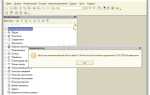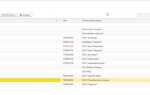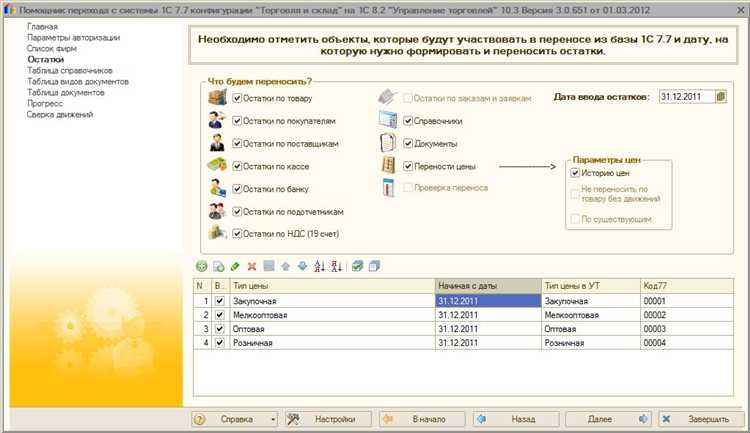
Раздельный учет товарных остатков по складам в 1С критичен для точной инвентаризации, корректного формирования себестоимости и автоматизации логистики. В системах «1С:Управление торговлей» и «1С:Бухгалтерия» учет по складам реализуется с разной степенью детализации, и ошибки на этапе настройки могут привести к искажению отчетности уже в первом месяце работы.
В конфигурации «1С:Управление торговлей» необходимо активировать опцию «Вести учет по складам» в разделе «Настройки» – без этого складские движения не будут отражаться в документах. После активации следует настроить справочник «Склады»: для каждого склада важно указать тип (основной, розничный, виртуальный) и установить признак «Разрешен контроль остатков», если требуется блокировка отгрузок при нехватке товара.
В «1С:Бухгалтерия» складской учет по умолчанию не ведется. Для активации нужно включить параметр учета «Складской учет» в разделе «Учетная политика». После этого документы поступления, реализации и перемещения товаров будут требовать обязательного указания склада. Если организация использует несколько складов, важно синхронизировать их между конфигурациями при наличии обмена между базами.
Для точного контроля остатков и корректной автоматической проводки по счетам важно настроить схему движения ТМЦ. Например, при использовании ордерной схемы необходимо создавать приходные и расходные ордера, иначе остатки на складах не будут совпадать с бухгалтерскими данными. В системах с включенным расширенным планом счетов склады могут быть привязаны к субконто, что требует дополнительной настройки плана счетов и правил учета по складам.
Особое внимание следует уделить документам перемещения: если включен контроль остатков, переместить товар между складами без наличия его на складе-отправителе невозможно. Это правило критично при учете товаров с длительной логистикой. Автоматическое заполнение складов в документах можно настроить через регламентированные правила заполнения реквизитов, чтобы исключить ошибки операторов при вводе.
Создание и классификация складов в справочнике «Склады»
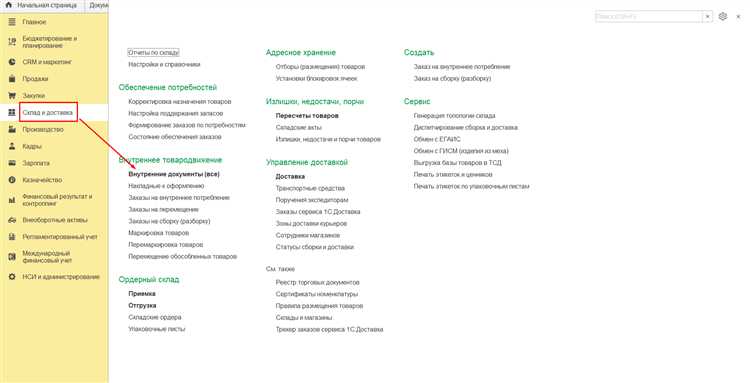
Для создания склада откройте справочник «Склады и магазины» (в конфигурациях типа «Управление торговлей» или «Бухгалтерия») через раздел «Склад» или «Справочники». Нажмите «Создать» и укажите наименование. Если ведётся учёт по подразделениям – обязательно выберите ответственное подразделение.
- Если склад предполагает адресное хранение, установите флажок «Адресный склад». Это активирует структуру ячеек и позволяет использовать ордерную схему документов.
- Для розничной точки выберите тип «Магазин». Это необходимо для корректной работы документов розничной торговли.
- При необходимости ведения остатков в разрезе владельцев (например, при комиссионной торговле) включите признак «Склад комиссионера».
В зависимости от конфигурации могут присутствовать дополнительные параметры:
- Ордерная схема отгрузки/приёмки: включается, если склад использует двухэтапную обработку документов (поступление и размещение, отгрузка и сборка).
- Признак внешнего склада: используется при взаимодействии с логистическими операторами или при передаче хранения на аутсорсинг.
- Привязка к складу для конкретного контрагента: помогает автоматизировать подбор склада при оформлении документов.
После создания склада важно проверить его участие в правилах распределения остатков и алгоритмах обеспечения потребностей. Это делается через настройки обеспечения и параметров планирования.
Классификация складов обычно включает:
- Основной склад – используется для централизованного хранения и отгрузки.
- Резервный – задействуется при превышении лимитов основного или для страхового запаса.
- Розничная точка – оформляется с учётом подключения касс и оборудования.
- Виртуальный склад – применяется при моделировании логистики или при учёте в пути.
- Склад комиссионера – для раздельного учёта чужого товара.
Корректная классификация критична при построении отчётов и при автоматическом подборе складов в заказах, документах перемещения и реализации.
Настройка параметров учета по каждому складу
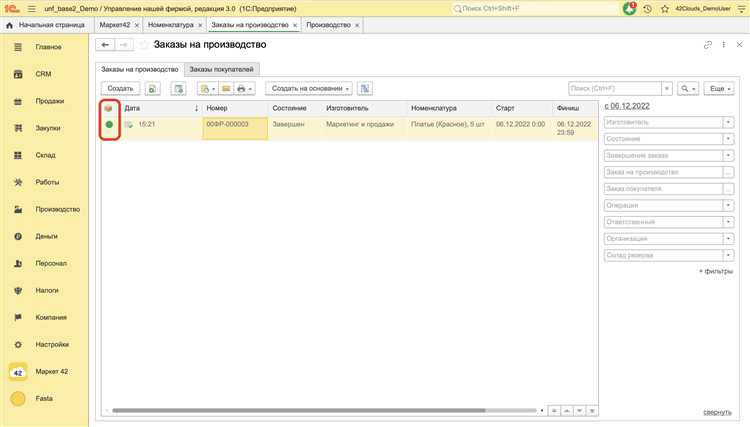
Для точного отражения движения товаров необходимо задать индивидуальные параметры учета для каждого склада. В конфигурациях «Управление торговлей», «Бухгалтерия» или «Комплексная автоматизация» откройте справочник «Склады и магазины». Выберите нужный склад и перейдите в его карточку.
Включите флаг «Разрешить раздельный учет по складу», если требуется фиксировать остатки отдельно. Это важно для распределения номенклатуры по обособленным подразделениям или при ведении учета по ответственным лицам. Для виртуальных складов, используемых в резервировании, снимите этот флаг.
Установите тип склада: «Оптовый», «Розничный», «Производственный» или «Прочий». Это влияет на допустимые операции. Например, с оптового склада можно отгружать товары по счетам, а с розничного – только по чекам ККМ.
При необходимости ведения учета по местам хранения включите соответствующую опцию и укажите список ячеек. Эта настройка актуальна при адресном хранении и требует активации функциональности «Учет по ячейкам» в разделе настроек системы.
Если склад используется в нескольких организациях, для каждого юрлица настройте склад отдельно через механизм «Организации – Счета учета номенклатуры», указав счета учета и счета затрат для движения товаров.
При использовании резервирования включите опцию «Разрешить резервирование товаров». Для каждого склада можно задать метод резервирования: по дате документа, по дате отгрузки или по приоритету.
Обратите внимание на признак «Склад доступен для отгрузки». Если он отключен, склад будет исключён из автоматического подбора при оформлении реализаций и заказов. Это удобно для архивных или временно недоступных складов.
После изменения параметров обязательно выполните перезапуск сеанса, чтобы настройки вступили в силу для всех пользователей.
Включение раздельного учета по складам в учетной политике
Для активации раздельного учета по складам необходимо перейти в раздел «Главное» – «Учетная политика». Выберите организацию, для которой требуется включить параметр, и откройте соответствующую запись учетной политики.
На вкладке «Склад и доставка» установите флаг «Вести учет запасов по складам». После сохранения документа настройка вступит в силу с начала указанного в политике периода.
При включении данной опции в регламентированном учете появляется детализация движения ТМЦ по каждому складу. Это влияет на документы реализации, поступления, перемещения и требует обязательного указания склада во всех операциях с товарно-материальными ценностями.
Если ранее учет по складам не велся, после включения система предложит ввести остатки с распределением по складам. Для этого используйте документ «Ввод начальных остатков» в разделе «Главное».
Обратите внимание: если в информационной базе уже существуют движения без указания склада, 1С будет формировать ошибки при проведении документов. Их необходимо устранить до начала ведения учета по складам. Это делается через регламентную обработку «Поиск и исправление ошибок учета».
При ведении учета по нескольким складам рекомендуется заранее завести справочник «Склады» с четким разграничением по функциональному назначению (основной, розничный, ответственный хранитель и т.д.) для исключения дублирующих значений и корректного формирования аналитики.
Определение склада по умолчанию для документов
Чтобы исключить ручной выбор склада при создании документов, необходимо задать значение по умолчанию. В конфигурациях 1С, таких как «Управление торговлей» или «Комплексная автоматизация», это делается через настройки пользователя или роли.
Перейдите в раздел «Настройки пользователей и прав» → «Пользователи», откройте карточку нужного пользователя. В блоке «Прочие настройки» укажите склад в поле «Склад по умолчанию». Это значение будет автоматически подставляться в документы, где используется складской реквизит.
Если требуется задать разные склады по умолчанию для разных типов документов, используйте механизм «Персональные настройки» (раздел «Все функции» → «Персональные настройки»). Добавьте новую настройку, выберите тип документа, укажите нужный склад в параметре «Склад».
В конфигурациях, где используется маршрутизация по складам, можно настроить склад по умолчанию в параметрах бизнес-процесса или маршрута. В этом случае склад выбирается автоматически на основе сценария движения товара.
Для ускорения ввода документов от имени конкретного менеджера можно использовать профиль настроек рабочего места. В нем также задается склад, который будет использоваться по умолчанию при создании новых документов от лица этого сотрудника.
Если склад выбирается на основании места хранения или подразделения, настройте соответствующее соответствие через справочник «Склады и магазины», связав его с нужным подразделением. При выборе подразделения склад будет подставляться автоматически.
Контроль остатков и настройка резервирования на складе
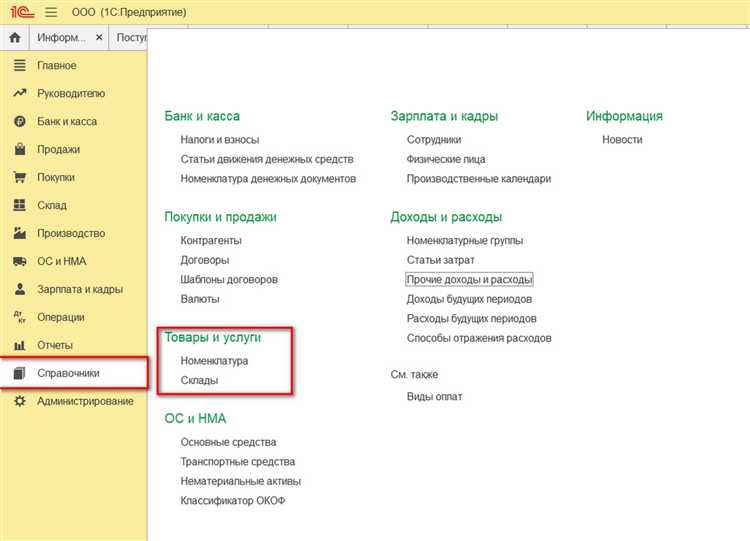
Для отслеживания остатков в 1С необходимо активировать использование складов в настройках учетной политики. Это делается через раздел «Администрирование» – «Склад и доставка» – включение опции «Учет по складам». После активации становится доступным раздельный учет по каждому складу, включая оптовые, розничные и виртуальные склады для интернет-продаж.
Точный контроль достигается при использовании документа «Инвентаризация товаров». Он позволяет сравнить фактическое наличие с учетными данными и зафиксировать расхождения. Инвентаризации следует проводить с указанием конкретного склада и серии товаров, если применяется серийный учет. Это исключает ошибки при перемещениях и отгрузке.
Резервирование активируется через настройки склада: «Разрешить резервирование» и «Резервировать при оформлении документа». При включении этих параметров система автоматически резервирует товар при создании заказа покупателя или внутреннего требования. Это важно для исключения двойных продаж и учета обязательств перед клиентами.
Если используется партия, необходимо активировать партионный учет с резервированием по FIFO или по дате поступления. В 1С это настраивается через справочник «Склады», в карточке конкретного склада, в блоке «Параметры учета».
Для управления остатками в разрезе доступного и зарезервированного количества рекомендуется использовать отчеты «Остатки товаров на складах» и «Резервы по складам». Их следует настроить с фильтрацией по статусу резерва и типу движения, чтобы видеть, какие партии товаров доступны для отгрузки.
При использовании нескольких складов настройте контроль остатков через правила автоматической проверки остатков при проведении документов. Это делается в разделе «Склад и доставка» – «Контроль остатков». При включении блокировки проведения документов при недостатке остатка можно исключить ошибки отгрузки несуществующих товаров.
Отчетность по складам: выбор форм и настройка фильтров
В 1С выбор отчетных форм зависит от специфики контроля: движение товаров, остатки, анализ оборачиваемости или контроль остатков по партиям. Для оперативного контроля используйте форму «Остатки и обороты товаров по складам», она позволяет быстро выявить дефицит и излишки. Для детального анализа применяйте «Анализ движения товаров» с группировкой по документам и датам.
При настройке фильтров первоочередно задайте конкретный склад или группу складов для ограничения выборки. Используйте фильтрацию по периодам с точностью до дня, чтобы избежать избыточных данных. Настройте отбор по номенклатуре или характеристикам, если требуется контроль по определённым категориям или сериям товаров.
Для контроля сроков годности активируйте фильтр по дате производства и сроку хранения. В отчетах с партиями полезно включать фильтр по партии, чтобы видеть движение и остатки конкретных партий с возможностью сравнения по срокам.
Используйте фильтр по состоянию запасов: отрицательные остатки помогут выявить ошибки в учете или недопоставки. При необходимости сформируйте выборку по ответственным лицам или подразделениям, чтобы контролировать зону ответственности.
После выбора фильтров сохраните настройку отчета для быстрого повторного использования. Это позволит стандартизировать анализ и сократить время подготовки данных для управленческих решений.
Вопрос-ответ:
Как настроить разделение товаров по разным складам в 1С для точного учета?
Для разделения товаров по складам в 1С необходимо в карточке номенклатуры указать, на каких складах данный товар будет храниться. Затем в настройках документа поступления и перемещения нужно выбрать соответствующий склад. Также важно проверить, что в справочнике складов правильно заданы все объекты, которые используются в учете. Это позволит вести учет остатков и движений отдельно по каждому складу, избегая путаницы и ошибок.
Какие ошибки могут возникнуть при настройке учета по складам и как их избежать?
Частая ошибка — неправильное указание склада при вводе документа, что ведет к искажению данных об остатках. Также бывает, что не настроены права доступа, из-за чего пользователи могут случайно изменить данные по складам, к которым не должны иметь доступ. Чтобы избежать таких проблем, нужно внимательно проверять настройки в справочниках, контролировать корректность заполнения документов и настраивать права пользователей с учетом их обязанностей.
Можно ли настроить учет по складам так, чтобы автоматизировать отчетность по движению товаров?
Да, 1С позволяет настроить автоматическое формирование отчетов по остаткам и движению товаров на каждом складе. Для этого нужно правильно организовать учетные документы и задать нужные параметры в отчетах. Кроме того, можно создать шаблоны отчетов, которые будут автоматически обновляться при изменении данных. Такой подход упрощает контроль за складскими операциями и экономит время на подготовку информации для руководства.
Как правильно вести учет перемещений товаров между складами в 1С?
При перемещении товаров между складами нужно использовать специальный документ — «Перемещение товаров». В нем указываются склад-отправитель и склад-получатель, а также перечень перемещаемых позиций. После проведения документа остатки на складе-отправителе уменьшаются, а на складе-получателе увеличиваются. Важно проверять правильность заполнения этого документа, чтобы избежать расхождений в данных и контролировать реальное наличие товаров на складах.